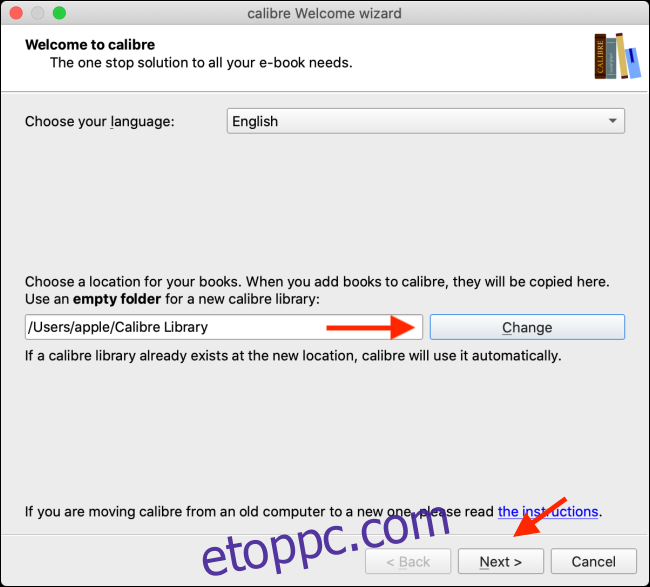Az Amazon Kindle nagyszerű e-könyvtárat kínál, amelyet a Kindle eszközén olvashat. De néha előfordul, hogy a kívánt könyv nem érhető el a Kindle Store-ban. Így vihet át bármilyen e-könyvet a Kindle-re a Calibre segítségével.
A kaliber beállítása a számítógépen
Az ingyenes és nyílt forráskódú e-könyvkezelő alkalmazást fogjuk használni Kaliber. Elérhető Windows, Mac és Linux rendszeren. Az alkalmazás tele van profi szintű funkciókkal, de akkor is könnyen használható, ha valami egyszerű dolgot szeretne csinálni, például kezelni szeretné e-könyvtárát vagy e-könyveket másolni az eszközök között.
A Caliber legjobb része az, hogy gondoskodik a formátumok konvertálásáról. Nem kell aggódnia a fájlok MOBI formátumban történő letöltése miatt (ami az Amazon Kindle alapértelmezett eBook formátuma). Még akkor is, ha nyílt ePub formátumú e-könyvei vannak, a Calibre konvertálja az e-könyvet, mielőtt átviszi a Kindle-re (ha DRM-mentes e-könyvet használ).
Menj A Calibre honlapja az alkalmazás letöltéséhez. A telepítés után a Caliber Welcome Wizard végigvezeti Önt a telepítési folyamaton.
Az első lépés az, hogy válasszon egy helyet a Caliber Library számára. Választhat az alapértelmezett helyre, vagy kattintson a „Módosítás” gombra egy másik mappa kiválasztásához. Ha a teljes e-könyvtárat a Calibre segítségével szeretné kezelni, javasoljuk, hogy használjon Dropbox vagy iCloud Drive mappát a Caliber Library tárolásához. Miután kiválasztotta a kívánt helyet, kattintson a „Tovább” gombra.
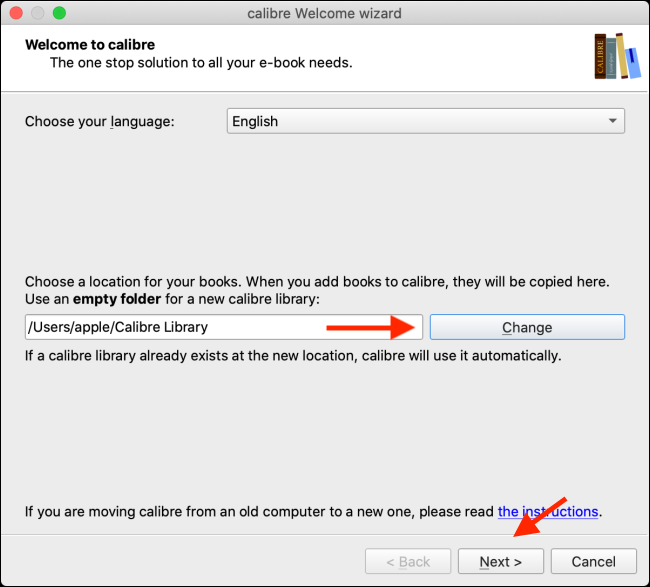
A következő képernyőn válassza ki a Kindle modelljét, majd kattintson a „Tovább” gombra.
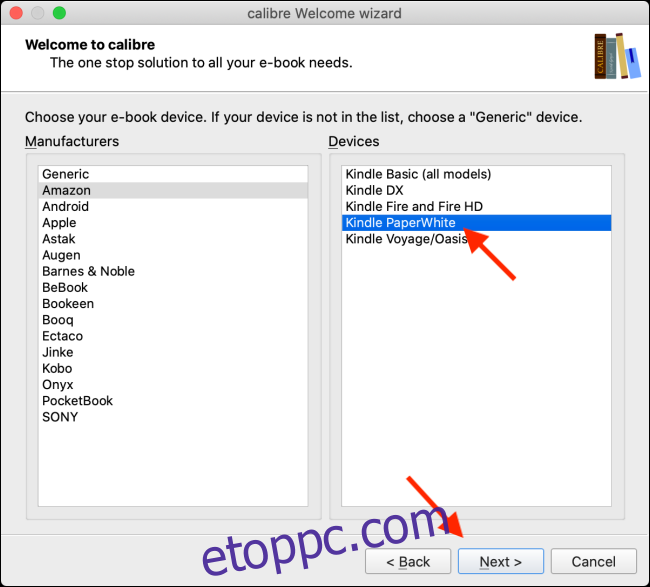
A következő képernyőn a Caliber megkérdezi, hogy be szeretné-e állítani a vezeték nélküli e-mail kézbesítést az e-könyvekhez. Ha beállított Kindle e-mail címet, adja meg az adatokat, majd kattintson a „Tovább” gombra. Ez egy opcionális lépés, mert nem fogjuk az e-mail-küldési módot használni az e-könyvek átviteléhez.
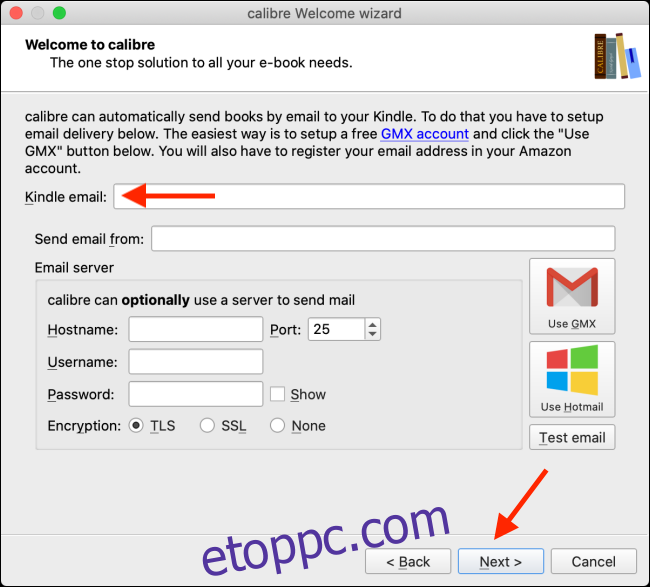
Most befejezte a Caliber beállítását. Kattintson a „Befejezés” gombra a Caliber alkalmazás elindításához.
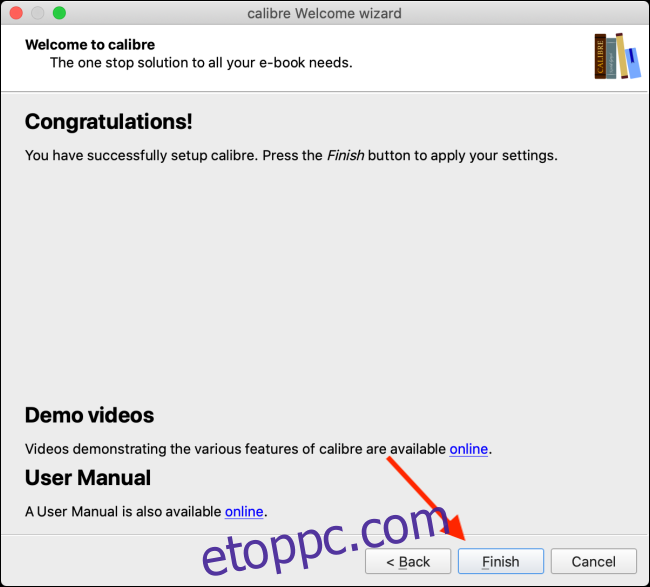
Könyvek átvitele a Kindle-re a Caliber segítségével
Most, hogy megnyitotta a Caliber eBook kezelőfelületet, ideje hozzáadni a letöltött könyveket. MOBI és ePub formátumú e-könyveket is használhat.
Ha e-könyveket szeretne hozzáadni a Calibre-hez, egyszerűen húzza az e-könyvet a Caliber ablakba.
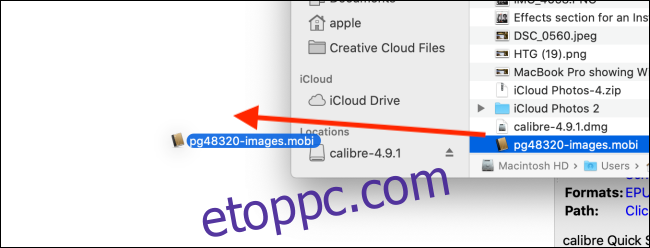
Egy-két másodpercen belül a Caliber importálja az e-könyvet, és lekéri a kapcsolódó metaadatokat, a könyv részleteit és a borítót.
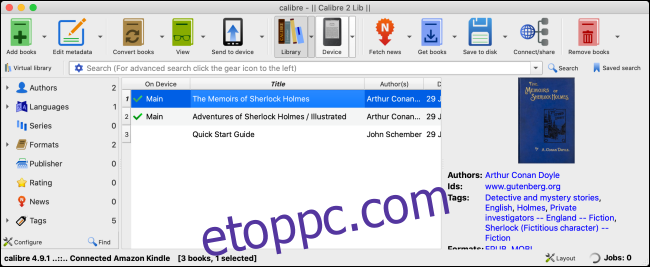
Csatlakoztassa Kindjét a számítógépéhez USB-kábellel. Miután a Calibre felismerte a Kindle-t, egy új „Eszközön” oszlop jelenik meg a könyv címe oszlop mellett.
Most helyezzük át az e-könyveket a Kindle memóriájába. Válasszon ki egy könyvet (vagy több könyvet), majd kattintson a jobb gombbal a kiválasztott e-könyv(ek)re. A menüben kattintson a „Küldés az eszközre” gombra, majd válassza a „Küldés a fő memóriába” lehetőséget.
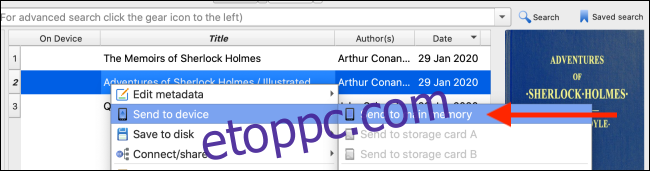
Ha MOBI e-könyvet választott, az átvitel egy-két másodpercen belül befejeződik. Ha ePub e-könyvet választott, a Caliber az átvitel előtt megkérdezi, hogy szeretné-e konvertálni a könyvet. Itt kattintson az „Igen” gombra.
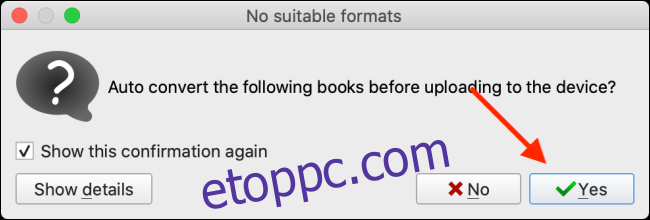
A Caliber először átalakítja az e-könyvet, majd áthelyezi. Ez egy kicsit tovább tart, az e-könyv méretétől függően.
A jobb alsó sarokban található „Munkák” gombra kattintva nyomon követheti a folyamatot.
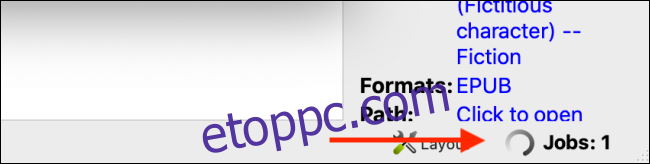
Innen megtekintheti az összes eszközön végzett összes importálás, konverzió és átvitel előzményeit.
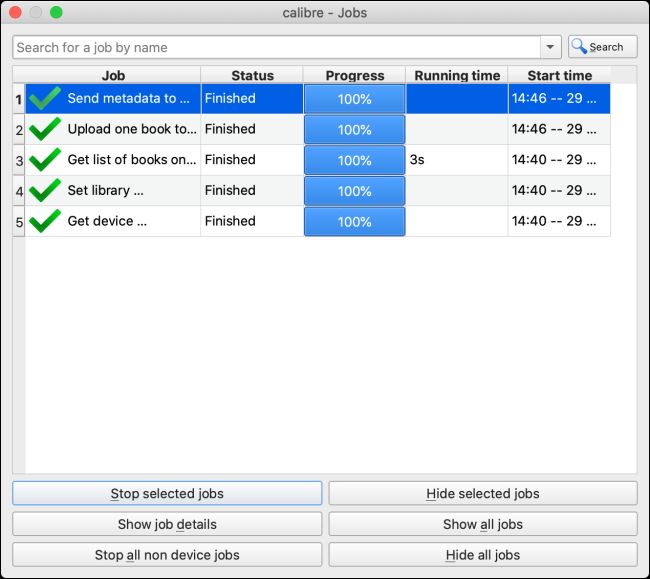
Miután átvitte az összes kívánt e-könyvet a Kindle-re, ideje biztonságosan kivenni az eszközt. Ezt közvetlenül a Calibre-ből teheti meg.
A felső eszköztáron kattintson az „Eszköz” gomb melletti legördülő ikonra, és válassza az „Eject This Device” opciót.
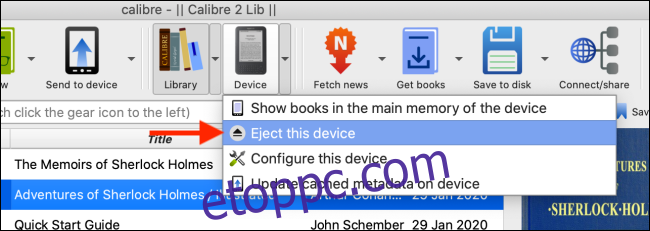
Most már leválaszthatja a Kindle eszközt a számítógépről, és elkezdheti olvasni az átvitt könyvet.
A Kindle segítségével sokkal többet tehet az Amazon ökoszisztémán kívül. Például kereshet és biztonsági másolatot készíthet a Kindle eszközén lévő összes kiemelésről és jegyzetről anélkül, hogy harmadik féltől származó szoftvert használna.